아이폰 카카오톡 용량 확인 저장 공간 늘리기 방법
아이폰 카카오톡 용량 확인 저장 공간 늘리기 방

안녕하세요, 여러분! 오늘은 아이폰에서 카카오톡의 용량을 확인하고, 저장 공간을 늘리는 방법에 대해 알려드릴게요. 카카오톡을 사용하다 보면 용량이 점점 늘어나서 아이폰의 저장 공간을 많이 차지하게 되는데요, 이를 해결할 방법을 함께 알아봅시다.
아이폰 카카오톡 용량 확인 저장 공간 늘리기 방법에 대해서 알려드릴께요
1. 카카오톡 용량 확인하기
먼저, 카카오톡이 얼마나 많은 용량을 차지하고 있는지 확인해볼게요.

설정 앱 열기: 아이폰의 홈 화면에서 설정 앱을 찾아 열어주세요.
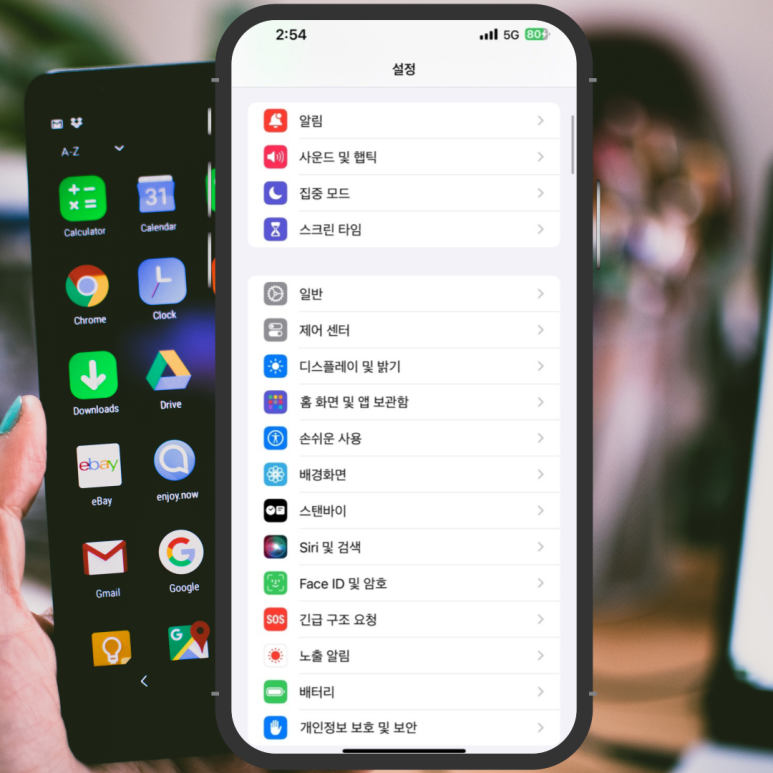
일반 선택: 설정 메뉴에서 '일반'을 선택합니다.
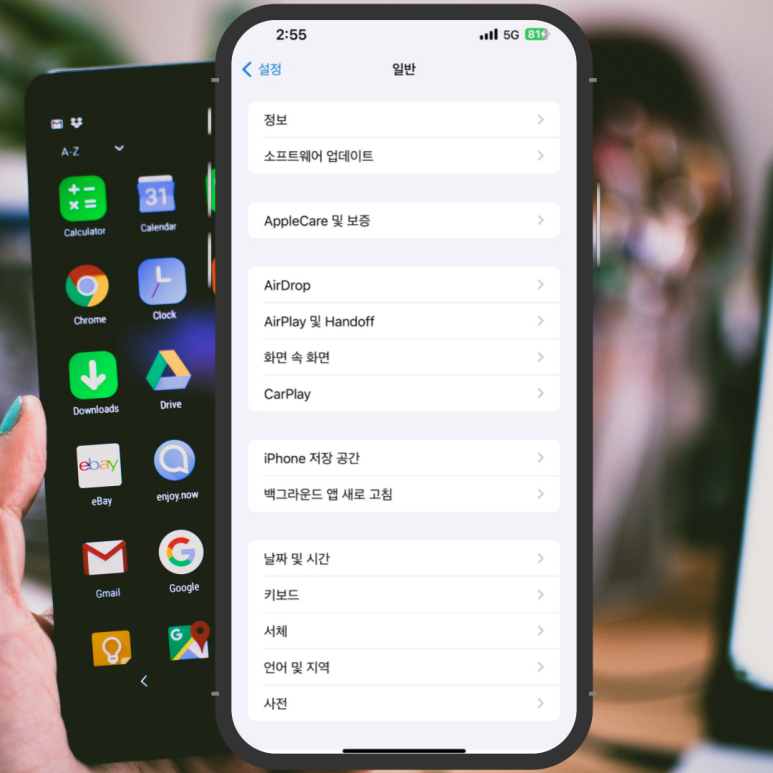
아이폰 저장 공간 선택: '일반' 메뉴에서 '아이폰 저장 공간'을 선택하세요.
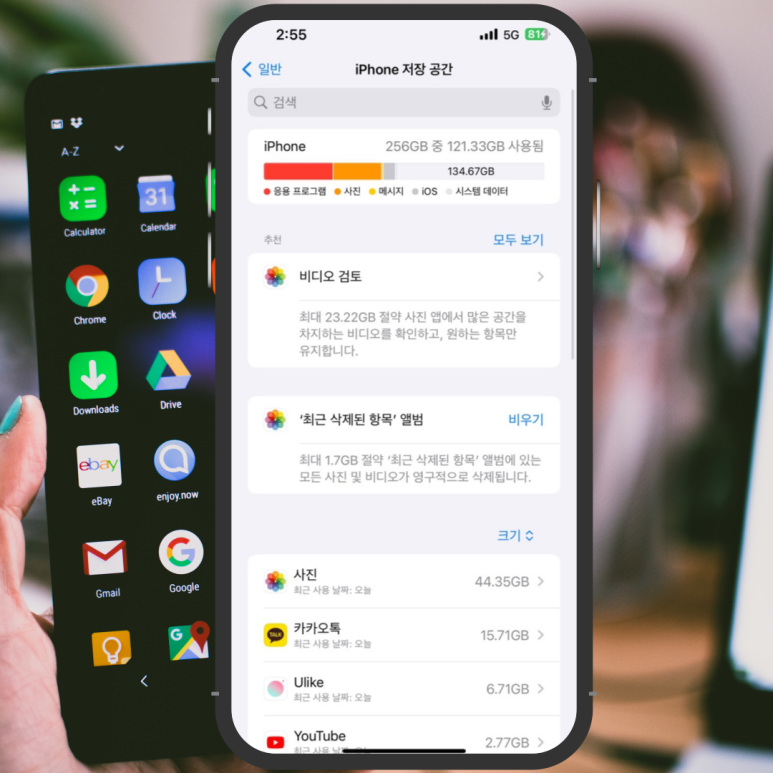
카카오톡 찾기: 저장 공간 메뉴에서 '카카오톡'을 찾아 클릭하면, 카카오톡이 차지하고 있는 전체 용량과 문서 및 데이터 용량을 확인할 수 있습니다.
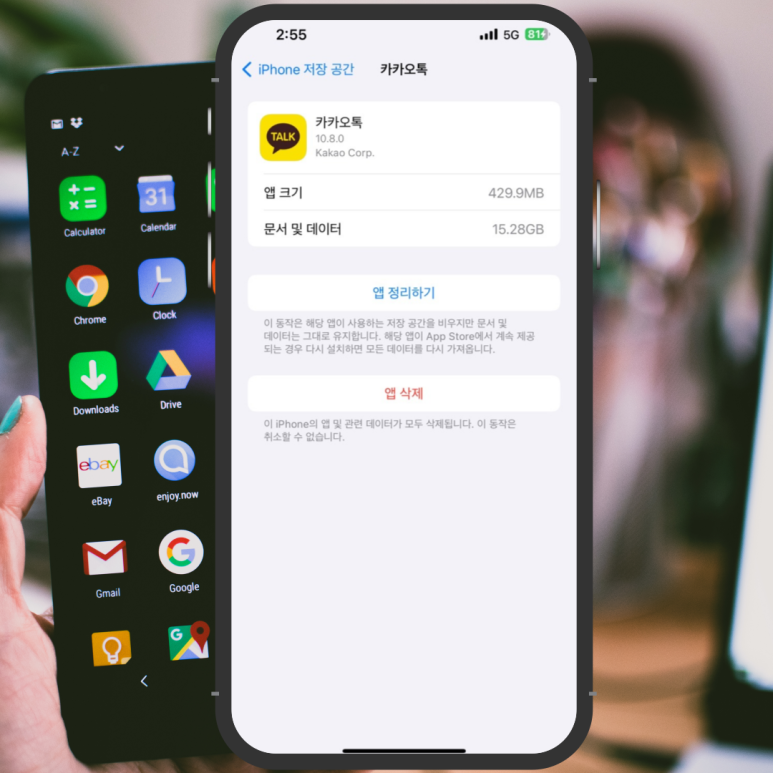
아아폰 카카오톡 용량을 확인하고 여기서 앱 정리하기를 누르면 저장 공간 늘리기를 할 수 있어요.
2. 카카오톡 저장 공간 늘리
카카오톡이 차지하는 용량을 줄여서 저장 공간을 확보하는 방법을 알아볼게요.
1. 캐시 데이터 삭제하기

카카오톡 앱 열기: 아이폰에서 카카오톡 앱을 열어주세요.
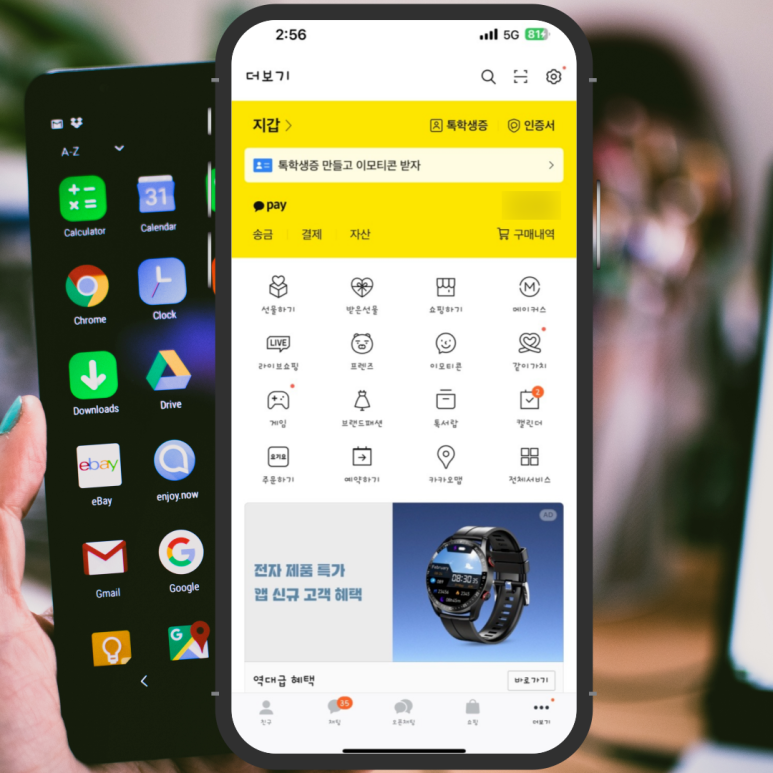
설정 메뉴 이동: 카카오톡 앱 하단의 '더보기' 탭(점 세 개)을 클릭하고, 우측 상단의 톱니바퀴 모양 설정 아이콘을 선택하세요
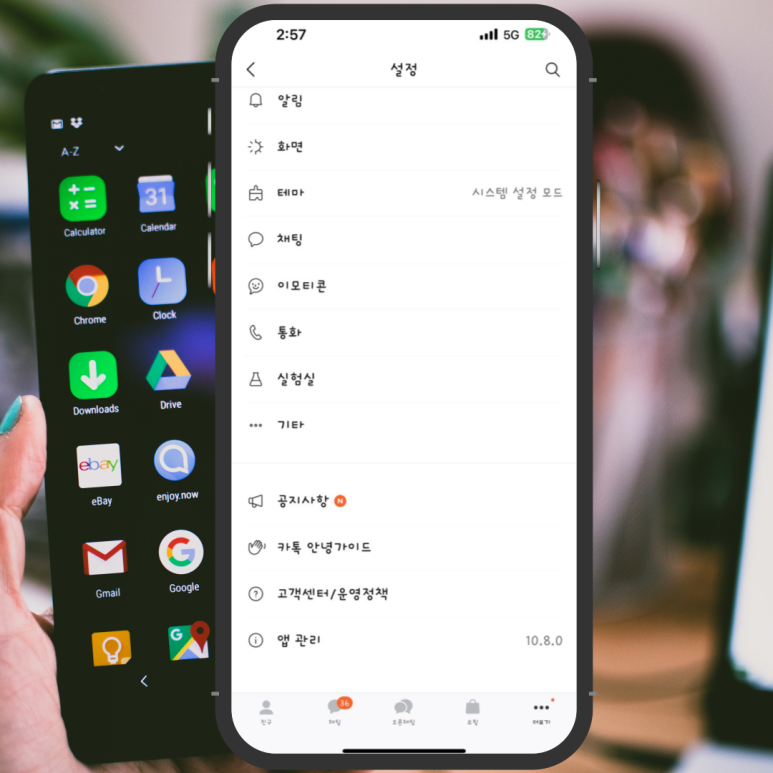
앱관리 선택: 설정 메뉴에서 '앱 관리'를 선택합니다.
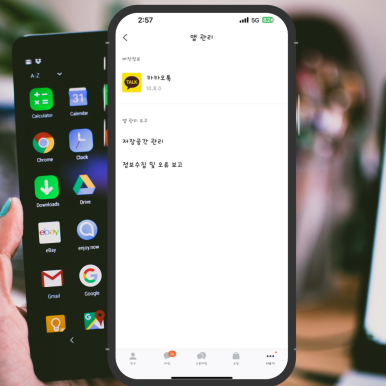
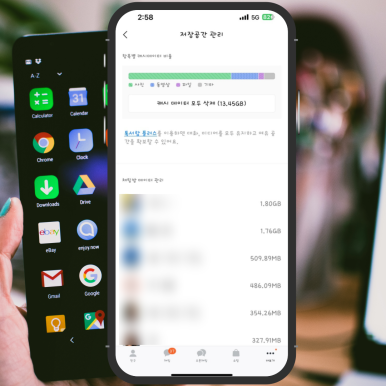
저장공간 관리: '앱관리' 메뉴에서 '저장공간 관리'를 선택한 후, '캐시 데이터 삭제' 버튼을 클릭하세요. 이렇게 하면 카카오톡의 캐시 데이터가 삭제되어 용량이 줄어듭니다.
2. 대화 내용 백업 및 삭제하기
대화 내용 백업: 중요한 대화 내용이 있다면, 미리 백업해 두세요. 설정 메뉴에서 '채팅'을 선택한 후, '대화 백업'을 클릭하고 안내에 따라 백업을 진행합니다.
개별 채팅방 삭제: 백업이 완료되면, 용량이 큰 개별 채팅방을 삭제할 수 있습니다. 삭제하려는 채팅방을 왼쪽으로 스와이프한 후, '나가기'를 선택하세요.
3. 불필요한 파일 및 미디어 삭제하기
미디어 파일 관리: 채팅방에서 주고받은 사진, 동영상, 파일들이 용량을 많이 차지할 수 있어요. 개별 채팅방에 들어가서 상단의 메뉴를 클릭한 후, '미디어, 링크 및 파일'을 선택하세요. 여기서 불필요한 미디어 파일을 선택하여 삭제할 수 있습니다.
사진 및 동영상 자동 다운로드 끄기: 카카오톡 설정에서 '채팅' 메뉴로 들어가서, '사진 및 동영상' 설정을 '수동'으로 변경하세요. 이렇게 하면 불필요한 사진과 동영상이 자동으로 다운로드되지 않아 저장 공간을 절약할 수 있습니다.
3. 기타 방법
앱 재설치: 카카오톡을 삭제한 후 다시 설치하면 캐시 데이터와 불필요한 파일들이 모두 삭제되어 용량을 줄일 수 있어요. 단, 대화 내용은 백업해두세요.
주기적 관리: 정기적으로 캐시 데이터를 삭제하고, 필요 없는 대화방과 미디어 파일을 정리하면 저장 공간을 효율적으로 관리할 수 있습니다.
아이폰에서 카카오톡이 차지하는 용량을 확인하고, 저장 공간을 늘리는 방법에 대해 알아보았습니다. 정기적인 관리와 설정을 통해 아이폰의 저장 공간을 효율적으로 사용해보세요. 특히 중요한 데이터는 꼭 백업해두는 것을 잊지 마시고요. 여러분의 스마트폰 생활이 좀 더 쾌적해지길 바랍니다!